Çdo shfletues përdor shtojca për të funksionuar siç duhet dhe për të ofruar funksionalitet për përdoruesit.Pluginat janë në thelb mjete të implementuara në shfletues që përmirësojnë përvojën e përdoruesit.Por ndonjëherë këto shtojca nuk ngarkohen siç duhet në fillimin e shfletuesit.
Ky gabim zakonisht lidhet me Adobe Flash Player.Disa cilësime të pasakta mund të pengojnë ngarkimin e duhur të shtojcave.
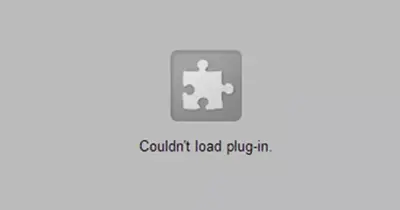
Në këtë artikull, unë do t'ju tregoj se si ta rregulloniShfletuesinuk mund të ngarkohetCChrome nuk mund të ngarkojë shtesënMënyra e gabuar.
Çfarë është një shtojcë?
Shtojcat janë softuer shtesë të implementuar në shfletues që përmirësojnë përvojën e përdoruesit.Për çdo veçori që përdorni në faqen e internetit, duke qenë se shfletuesi nuk ka mjetin e kërkuar, shfletuesi ju ofron atë veçori me ndihmën e një plug-in-i.Pluginat janë gjithmonë kod objekti të ekzekutueshëm.Ekziston një shtojcë në Chrome e cila është gjithashtu e çaktivizuar si parazgjedhje.Shtojca është Adobe Flash Player.Adobe Flash Player përdoret për të transmetuar video, audio dhe për të parë përmbajtje multimediale në shfletuesin Chrome.Shtojca mbështet formate të shumta të të dhënave si XML, JSON, etj.
Çfarë e shkakton gabimin e Chrome të mos ngarkojë shtojcën?
Si softuer i vjetëruar, Flash Player është i prekshëm dhe i prekshëm ndaj hakerëve sepse arnimet e tij janë kod të ekzekutuar nga distanca.Arsyeja e gabimit është
Gabim në vendosje - në ChromeDisa cilësime të pasakta mund të pengojnë ngarkimin e saktë të shtojcave gjatë nisjes.
version i papajtueshëm– Ndonjëherë versioni i shtojcës nuk është i pajtueshëm me versionin e shfletuesit.Atëherë ky gabim mund të ndodhë.
Si të rregulloni gabimin e shtojcës nuk mund të ngarkojë Chrome?
Këtu do t'ju udhëzoj gjatë riparimitkromShtojca nuk mund të ngarkohejMënyra e gabuar.Metodat si më poshtë:
1. Çaktivizo Shockwave Player
duke shfletuar器e brendshmeÇaktivizoLojtari i shkundjesMund ta rregullojë atë defekt.Hapat për ta bërë këtë janë si më poshtë.
- Hapni Chrome
- shkoni nëngritur, PastajHynicilësimet e avancuara
- klikoni"Seksioni i privatësisë".Poshtë"Cilësimet e përmbajtjes"
- ÇaktivizoShtojca Shockwave PlayerOpsione
ose
- Shtypni Shift + Esc për të hapur Task Manager në Chrome
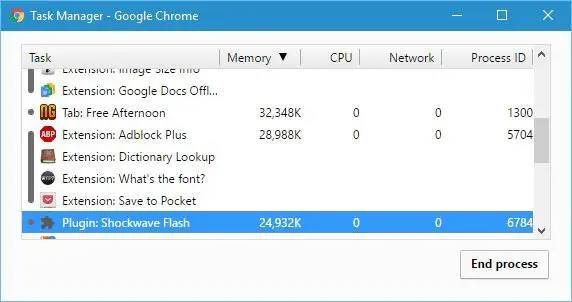
- pastaj klikoniShtojca Shockwave Player,pastaj klikoni çaktivizoni
- Do të shfaqet një mesazh gabimi, pastaj klikoni "ringarkoj"
Duke bërë këtë rregullon gabimin.Nëse jo, ndiqni metoda të tjera
2. Kontrolloni nëse Chrome është versioni më i fundit
Mbajtja e Chrome të përditësuar mund të zgjidhë gabimet e shtojcave.Pra ndiqni hapat e mëposhtëm.
- Shkoni te opsioni i menysë lart djathtas
- Më pas shkoni te Ndihma dhe klikoni në opsionin "Rreth Google Chrome".
- Tani kontrolloni nëse shfletuesi juaj është i përditësuar, nëse jo, duke shkuar te ky opsion do të fillojë një përditësim
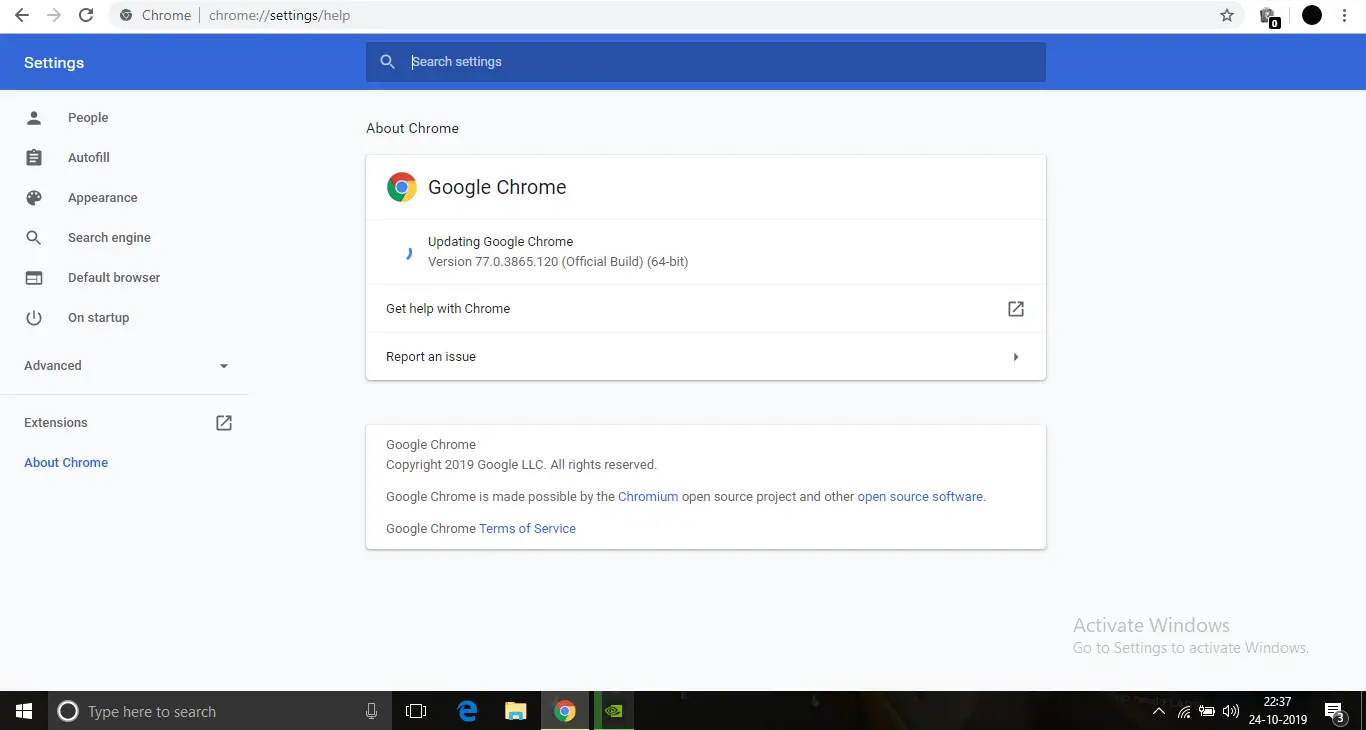
Pas përditësimit, defekti duhet të rregullohet.
3. Përdorni komandën DISM
Përdorimi i këtij opsioni do të bëjë që çdo gabim të zbulohet në sistemin operativ dhe të rregullohet automatikisht.
hapat janë
- Hapni menunë Start dhe shkruanicmd.
- Klikoni me të djathtën në Command Prompt dhe kliko"Vendosni si administrator".
- Kjo do të hapë një komandë me privilegje administrative
- Në vijën e komandës - DISM /Online /Cleanup-Image /RestoreHealthshkruani këtë kod,Më pas shtypni Enter.
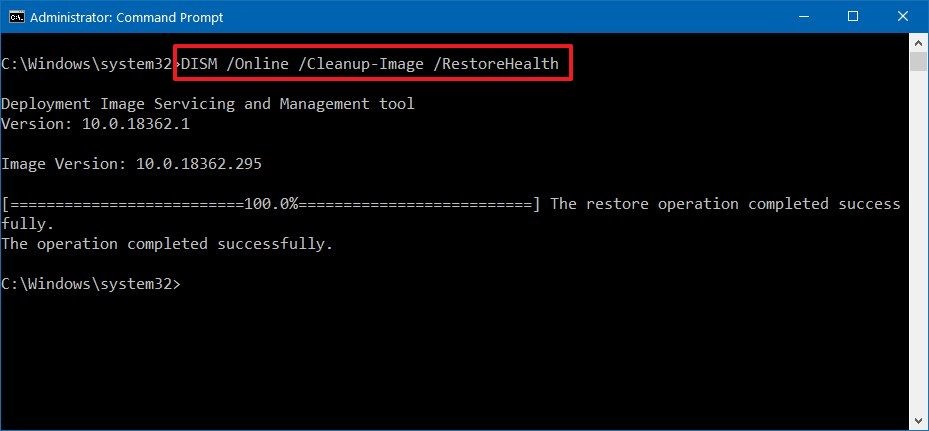
Kjo do të kontrollojë për çdo skedar të korruptuar në sistemin operativ dhe do t'i riparojë ato.Pasi të përfundojë skanimi, hapni Chrome dhe kontrolloni që shtojca të jetë ngarkuar me sukses.
4. Ekzekutoni komandën SFC
- Hapni menunë Start dhe shkruanicmd.
- Klikoni me të djathtën në Command Prompt dhe klikoni Run as administrator.
- Kjo do të hapë një komandë me privilegje administrative
- hyjnëSFC / SHKENC , më pas shtypni Enter
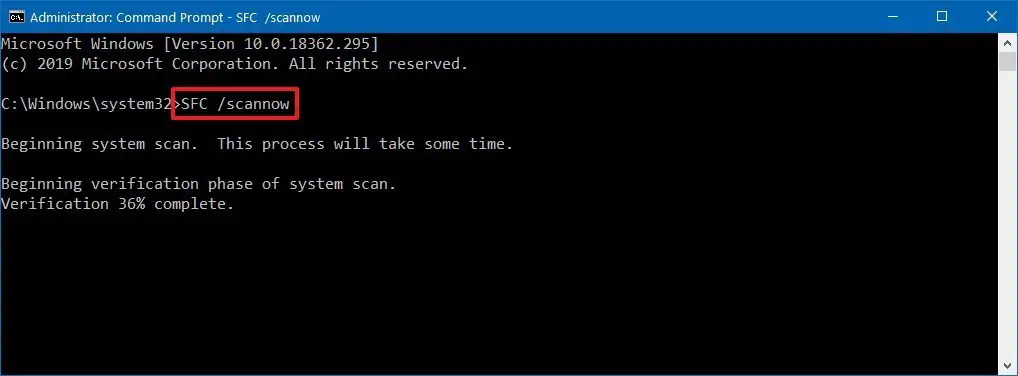
Kjo do të kontrollojë gjithashtu për skedarë të korruptuar në sistemin operativ.Nëse kodi DISM nuk arrin të rregullojë gabimin, ky është një skanim alternativ për skedarët e dëmtuar.
5. Çaktivizo plugin PPAPI Flash
- Hapni Chrome
- llojichrome://pluginsnë shiritin e adresave dhe shtypni Enter.
- Klikoni Detajet në menynë e listës
- Do të shihni dy versione të Adobe Flash Player.Çaktivizo versionin PPAPI Flash
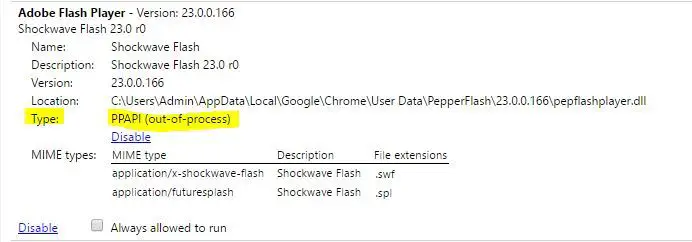
- Rinisni Chrome dhe kontrolloni nëse gabimi është zgjidhur
6. Fshini dosjen PepperFlash
Sigurohuni që Chrome të jetë plotësisht i mbyllur përpara se të provoni këtë metodë.
Për ta bërë këtë, ndiqni hapat e mëposhtëm
- shtypCtrl + Alt + Del並nga menyjazgjidhni"menaxher detyrë"
- Pastaj, pasi hapni menaxherin e detyrave,në proces aktivKërkokrom.
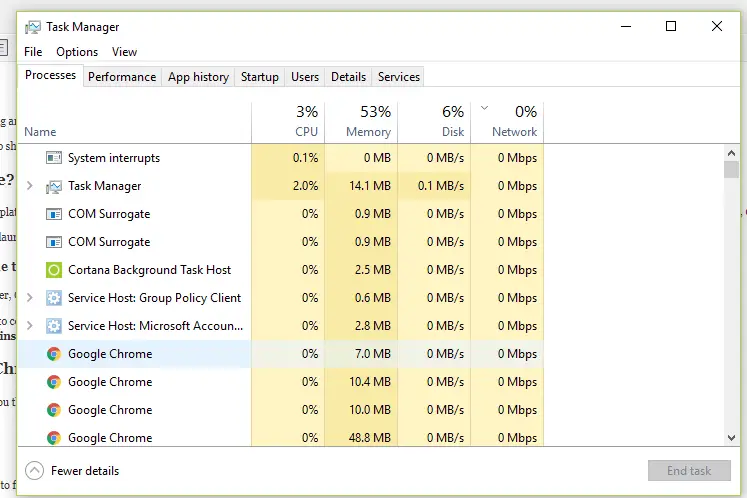
- klikoni me të djathtënShfletuesi Google Chrome, më pas klikonipërfundimi i detyrës.
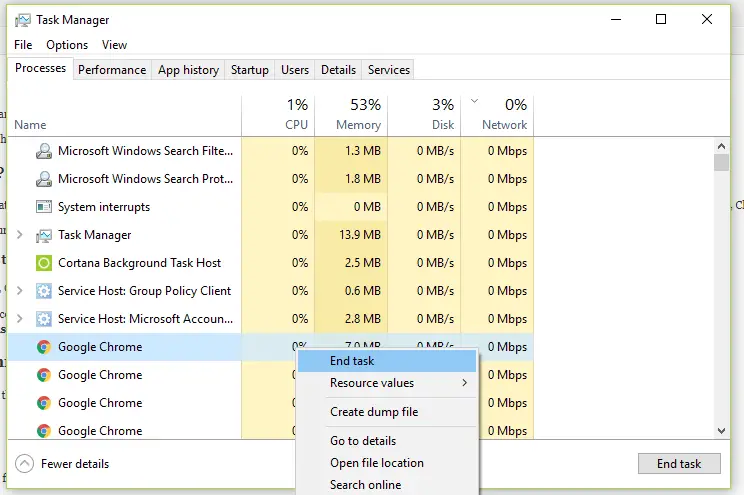
- Kjo do të mbyllë Chrome që funksionon në sfond.
Tani, duke qenë se e keni Chrome plotësisht të mbyllur, ndiqni hapat në dosjen "Hiq PepperFlash".
- Shtypni Windows + R për të hapur kutinë e ekzekutimit
- lloji%LOCALAPPDATA% ,pastaj shtypni Enter
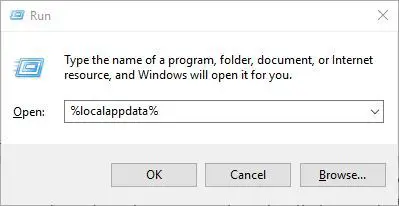
- shkoni nëGoogle Chromedosje, atëherëshkoni në Të dhënat e përdoruesitdosje, pastaj fshinipepperflashdosje
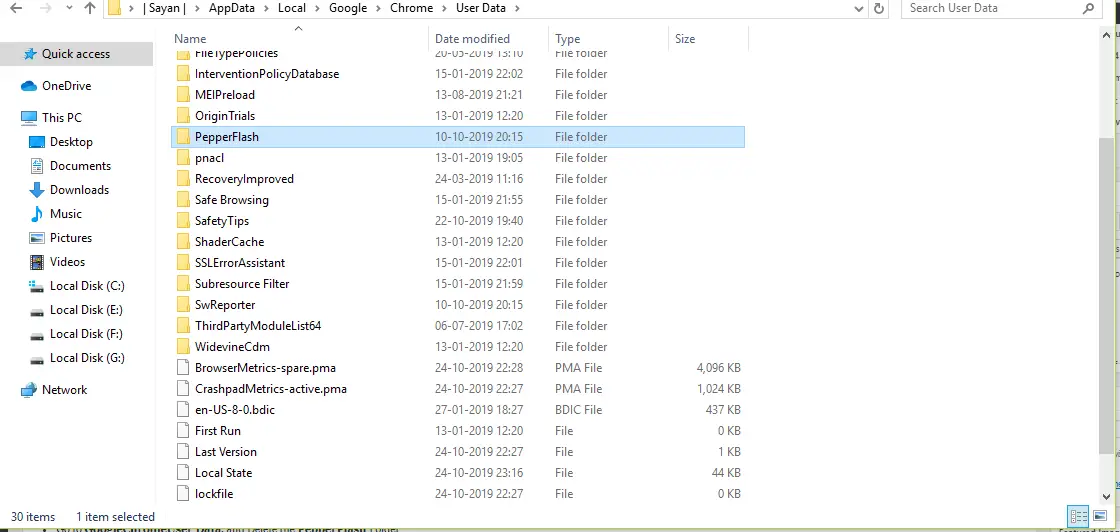
Tani që keni fshirë dosjen PepperFlash, hapni Chrome dhe kontrolloni nëse gabimi është zgjidhur.
7. Kontrolloni opsionin Lejo shtojcat të ekzekutohen
- Hapni Chrome, atëherënë shiritin e adresavehyjnëchrome://plugins.
- Gjeni Adobe Flash Player dhe kontrolloni "Gjithmonë lejoni të vraponi"Nëse opsioni është i aktivizuar.

- Nëse jo, aktivizojeni.
Pasi ta aktivizoni, defekti duhet të rregullohet.
8. Riemërtoni skedarin dll PepperFlash
Gabimet e shtojcave mund të ndodhin për shkak të mosfunksionimit të disa komponentëve të Pepperflash.Pra, duke riemëruar skedarin, gabimi mund të rregullohet.
- shkoni nëC:\Users\Username\AppData\Local\Google\Chrome\User Data\PepperFlash\32.0.0.171 .
- ngritepepflashplayer.dll, dhe riemëroni atë nëpepflashplayerX.dll, dhe më pas shtypni Enter.
- Pasi ta bëni këtë, hapni Chrome dhe kontrolloni nëse gabimi është zgjidhur.
9. Riinstaloni Chrome
Provoni këtë metodë vetëm nëse asnjë nga metodat e mësipërme nuk funksionon.
Për të çinstaluar Chrome nga kompjuteri juaj, ndiqni këto hapa
- hap"Menuja e fillimit,Pastaj futni " apps "
- klikoniAplikacionet dhe veçoritë.
- Gjeni Google Chrome në listën e aplikacioneve
- Klikoni me të djathtën mbi të dhe kliko Çinstalo
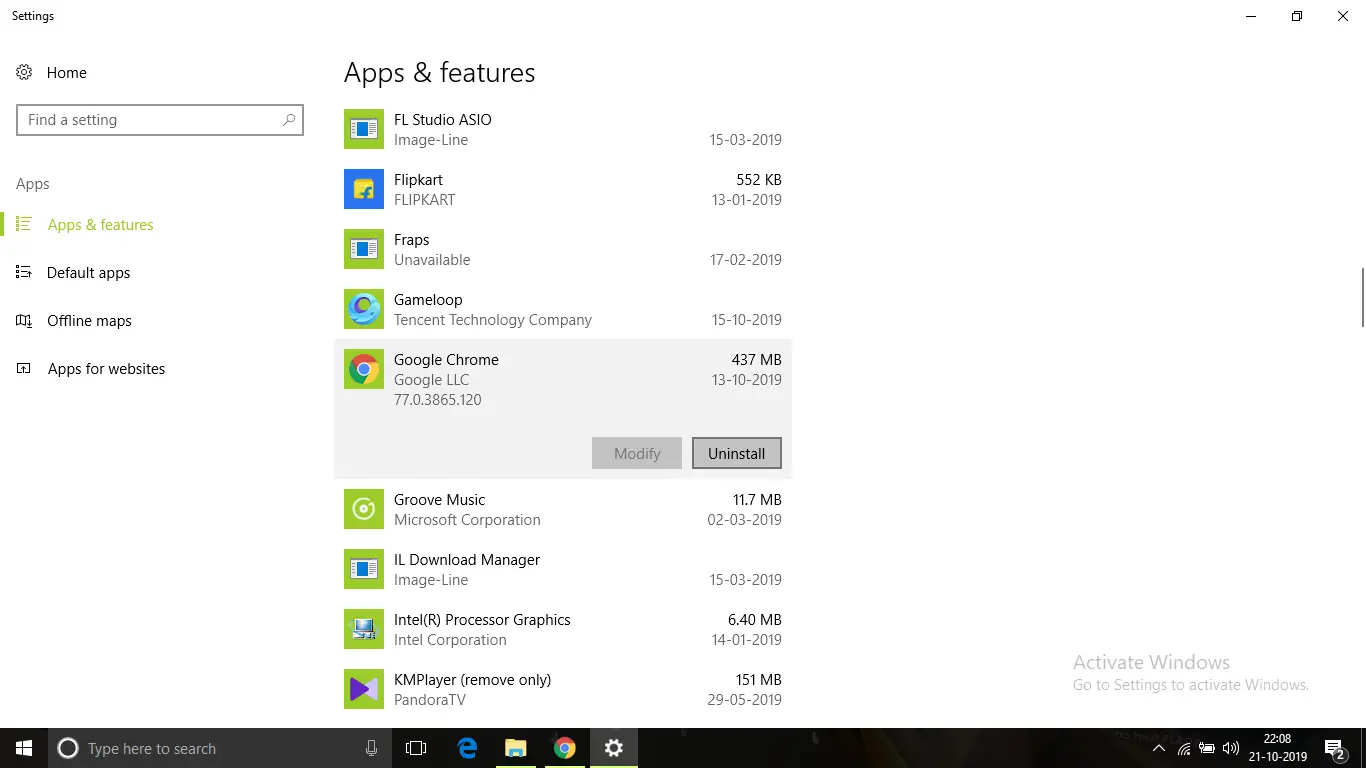
- Pas çinstalimit, nga lidhjahttps://www.google.com/chrome/Shkarkoni një kopje të re të instaluesit të google chrome.
Pas instalimit të Chrome, hapeni atë dhe rregulloni gabimin
përfundim
Këto janë mënyrat e mundshme që mund të rregulloni ChromeShfletuesiShtojca nuk mund të ngarkohej.Shpresoj se mund të kuptoni qartë dhe të ndiqni hapat për të korrigjuar gabimin.

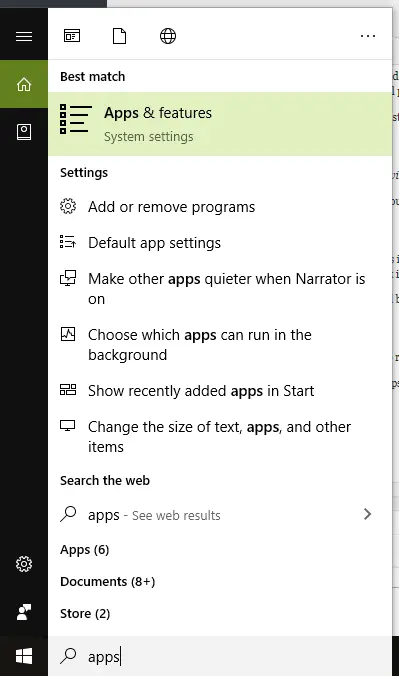

![Si të shihni versionin e Windows [shumë e thjeshtë]](https://infoacetech.net/wp-content/uploads/2023/06/Windows%E7%89%88%E6%9C%AC%E6%80%8E%E9%BA%BC%E7%9C%8B-180x100.jpg)


